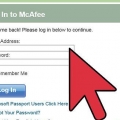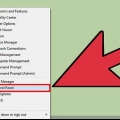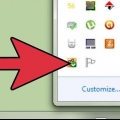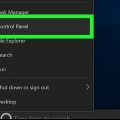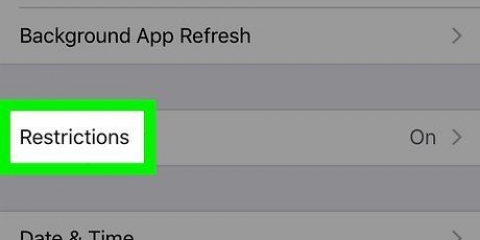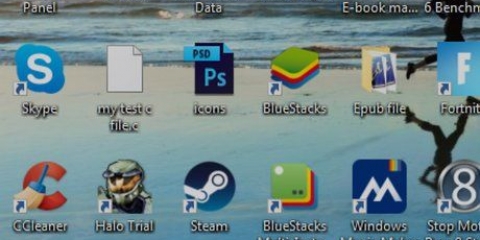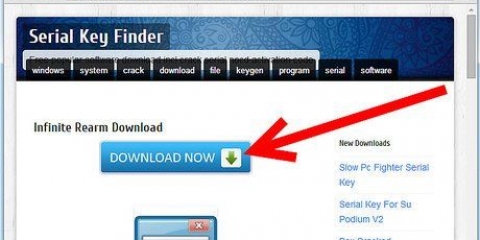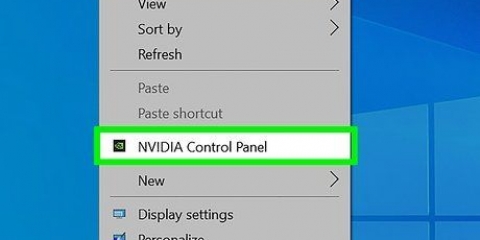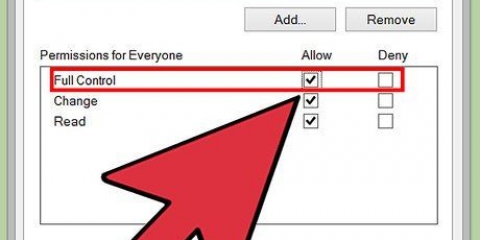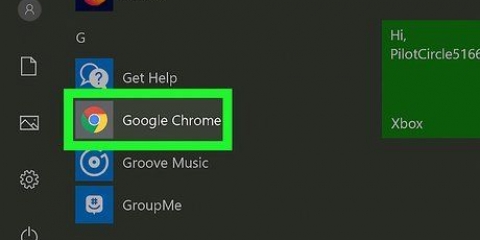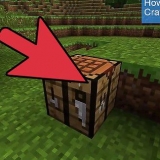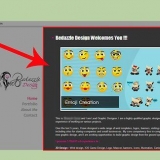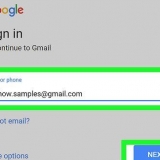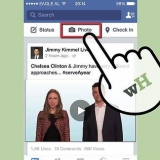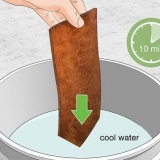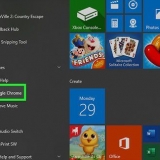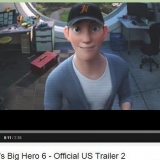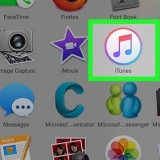Deaktiveer mcafee
McAfee beskerm jou rekenaar teen virusse. Soms sal jy dit egter moet afskakel om byvoorbeeld `n program op jou skootrekenaar of rekenaar te installeer. U kan McAfee dan tydelik deaktiveer in die stelselkieslys. Wil jy eerder die program heeltemal van jou rekenaar verwyder? Dis nogal moeilik. Lees verder Stap 1 om te leer hoe om McAfee van jou rekenaar af te deaktiveer of te verwyder.
Trappe
Metode 1 van 2: Deaktiveer McAfee tydelik

1. Oorweeg dit om McAfee aan te laat. Alhoewel dit aanbeveel word dat jy jou antivirus tydelik deaktiveer wanneer jy sommige programme installeer, is dit amper nooit regtig nodig nie. Die installasie moet gereed wees om te hardloop. As jy jou virusskandeerder afskakel terwyl jy `n program installeer, loop jy die risiko dat wanware ook op jou rekenaar geïnstalleer sal word.

2. Dubbelklik op die McAfee-logo in die taakbalk. Dit is regs onder op jou lessenaar geleë. Die logo lyk soos `n "m" in `n rooi skild. As jy nie die logo sien nie, klik op die pyltjie aan die rand van die taakbalk om alle agtergrondprogramme te vertoon.

3. klik op "Intydse skandering". Jy kan hierdie knoppie bo-aan die skerm sien, direk onder die groen banier. As alles goed gaan, is hierdie een nou aan "aan".

4. Deaktiveer intydse skandering. As jy op die knoppie klik, kan jy die intydse skandering tydelik deaktiveer. Maak seker jy laat die skandeerder nie te lank af nie. Hoe langer jy onbeskermd is, hoe groter is die kans op virusprobleme.

5. Skakel die Firewall af. As jy die McAfee Firewall wil afskakel, kan jy dit baie op dieselfde manier doen. Klik op die "brandmuur" knop. Dit is geleë onder die "Intydse skandering" knop. Jy kan nou stel hoe lank jy die firewall wil deaktiveer. Maak ook seker dat dit nie te lank is nie.
As jy `n program wil installeer wat die Firewall omseil, oorweeg dit om poorte oop te maak in plaas daarvan om die hele firewall te deaktiveer.
Metode 2 van 2: Verwyder McAfee

1. Deïnstalleer die McAfee-sagteware. McAfee is moeilik om te verwyder en om dit enigsins klaar te kry, benodig jy ekstra sagteware. Voordat jy egter begin, sal jy eers die hooflêers van die program moet uitvee. U kan dit doen deur na Programme in die beheerpaneel te gaan.
- Klik op begin en dan op "Beheer paneel". As jy Windows 8 gebruik, druk ⊞ wen+X en dan aan "Beheer paneel".

2. Klik op Programme of op "Deïnstalleer `n program". As jy Windows XP gebruik, klik op "Voeg programme by/verwyder"

3. Soek McAfee in die lys. Dit kan `n paar sekondes neem vir die lys programme om te laai. As alles goed gaan, is daar verskeie McAfee-produkte op die lys. Jy sal al hierdie dinge moet uitvee.

4. Verwyder die programme. Klik op die Deïnstalleer-knoppie langs elke McAfee-program. Gaan deur die nodige stappe om die program werklik van jou rekenaar te verwyder en doen dit met alle McAfee-produkte.

5. Laai die McAfee-hulpmiddel vir die verwydering van verbruikersprodukte af. Met hierdie program kan jy McAfee-produkte gratis van jou rekenaar verwyder. Jy kan die program op McAfee se webwerf vind; soek op Google vir "MCPR" en as dit reg is kan jy regdeur klik.

6. Maak die program oop. Sodra jy die program afgelaai het, kan jy dit sy werk laat doen en die McAfee-sagteware deïnstalleer. Jy sal moet instem tot die lisensie-ooreenkoms en `n Captcha invul om dit te doen. Wanneer die program klaar is, sal jy in kennis gestel word as die McAfee-produkte suksesvol gedeïnstalleer is. Herbegin jou rekenaar om die proses te voltooi.
As jy `n boodskap kry dat jy nie alle McAfee-sagteware kon deïnstalleer nie, klik "Bekyk logs" en stoor die loglêer. Kontak McAfee Tegniese Ondersteuning en reël om hulle van die loglêer te voorsien indien nodig.
Waarskuwings
- As jou virusskandeerder afgeskakel is, vind verskeie risiko`s plaas. Wanneer McAfee afgeskakel is, maak seker dat jy nie soveel as moontlik op die internet kom nie en skakel die firewall of virusskandeerder so gou moontlik weer aan.
Artikels oor die onderwerp "Deaktiveer mcafee"
Оцените, пожалуйста статью
Gewilde